まずはじめに
ボードを閉じる
ボード メニューから [ボードを閉じる] を選択してボードを閉じます。ボードを閉じるには、そのボードの管理者である必要があります。
Premium ワークスペースの管理者は、自身がそのボードの管理者でない場合やボードがワークスペース内の非公開ボードである場合でも、ワークスペース内の任意のボードを閉じれます。
ボードを閉じると、他のボード メンバーにその旨の通知が送信されます。
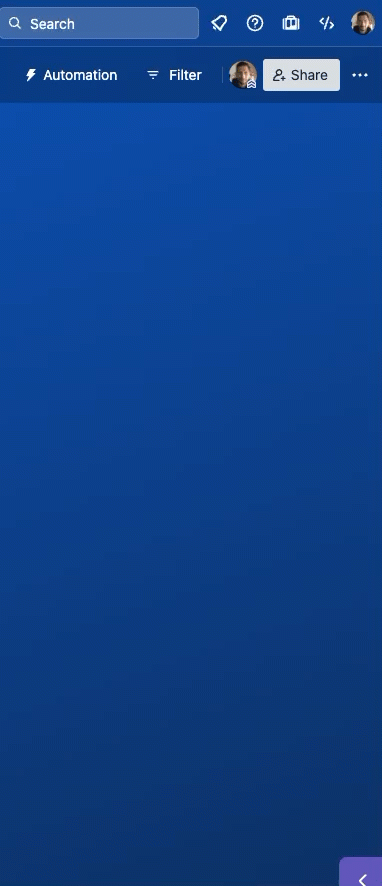
閉じたボードを見つける
閉じたボードはボード リストに表示されなくなり、[ボード] ページ下部の [閉じたボードを確認] ボタンをクリックすることでのみアクセスできます。
ボードを閉じることと同様、ボードを再オープンするには管理者である必要があります。
閉じたボードから退出
閉じた後のボードから退出しようとしている場合は、https://trello.com/support/leave-closed-board から Leave Closed Board ツールを使用できます。
ボードをモバイル アプリで閉じる
iOS または Android 版の Trello アプリを使用している場合、ボードを閉じるには、ボード > メニュー (ページ右上隅の アイコン) の順に開きます。そこから、歯車アイコン (iOS アプリ) または [ボード設定] オプション (Android) を選択します。設定のオプションから、[ボードを閉じる] を選択してボードを閉じます。
ボードを完全に削除する場合は、Web ブラウザーから削除する必要があります。
以下も参照して下さい
この内容はお役に立ちましたか?
さらにヘルプが必要ですか?
アトラシアン コミュニティをご利用ください。